我们在使用电脑的时候经常的使用电脑强制关机电源键,下载一些跟硬件不相符的软件都会造成电脑蓝屏或者是黑屏等现象,很多用户都有过遇到这种情况的时候,但不知道怎么解决,那我们一起来看看电脑黑屏故障的解决过程吧。更多电脑教程,尽在小白系统官网。
电脑黑屏却开着机
1.我们先查看下电源线路是否正常供电,如果有问题及时进行更换。

2.此时我们在另外一台可以上网的电脑当中插入一个空白的u盘,打开魔法猪重装系统这个软件,进入页面后选择制作系统的功能,点击下方的开始制作。
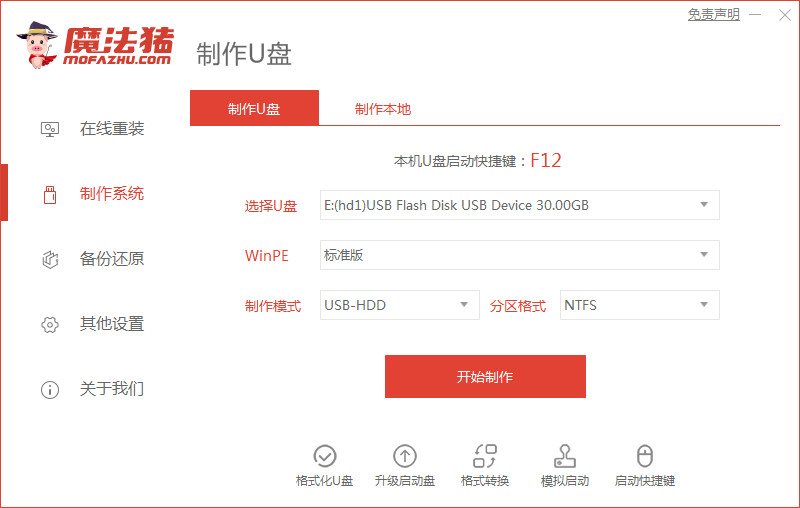
3.点击页面中需要进行下载的系统,选择完成后,按制作选项。
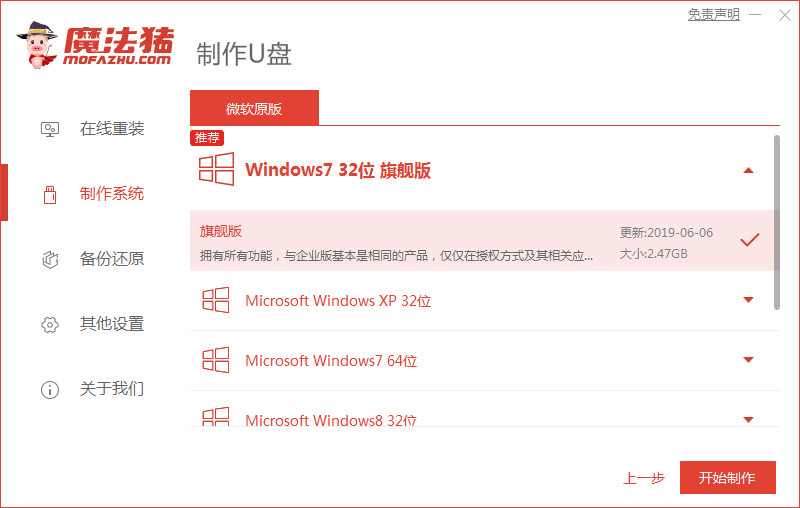
4.那么软件就会开始进行系统镜像文件的下载及pe系统的制作过程,等待制作完成。
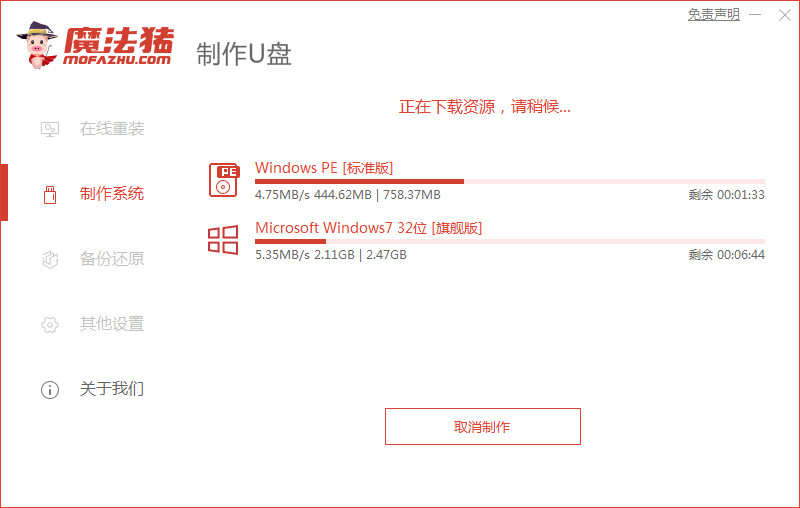
5.制作完成后,就可以进行关闭软件的操作,在关闭之前可以查看下黑屏电脑的主板启动热键,之后将u盘移。
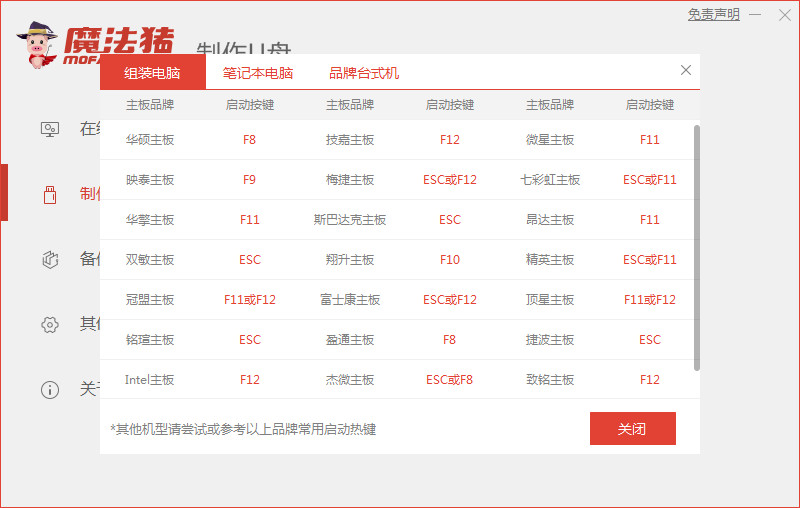
6.这时我们u盘插到发生黑屏现象的电脑当中,在进入开机页面的时候按启动热键设置u盘启动,进入pe开始安装。
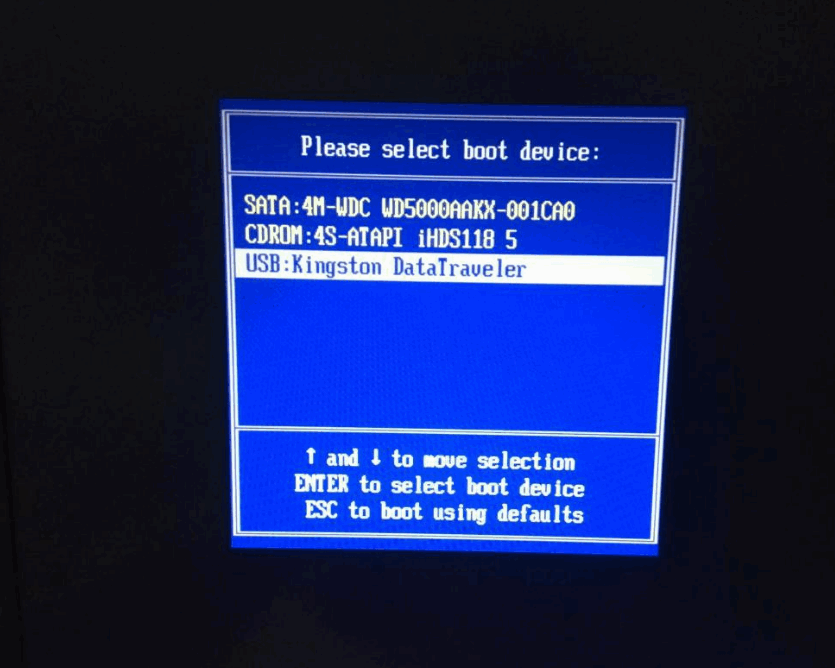
7.在pe当中,我们打开桌面上的装机工具,它可以帮助我们进行系统的安装操作,等待安装完成即可。
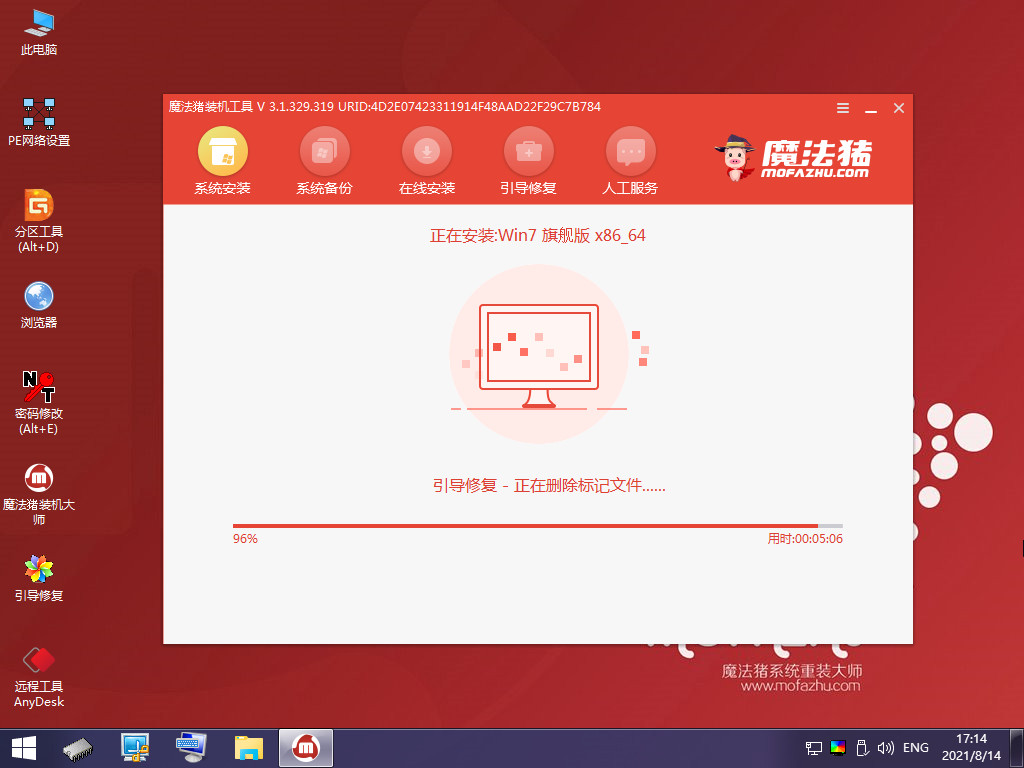
8.安装完成后,会收到软件发出的重启电脑的提示,此时我们按软件中的立即重启按钮。
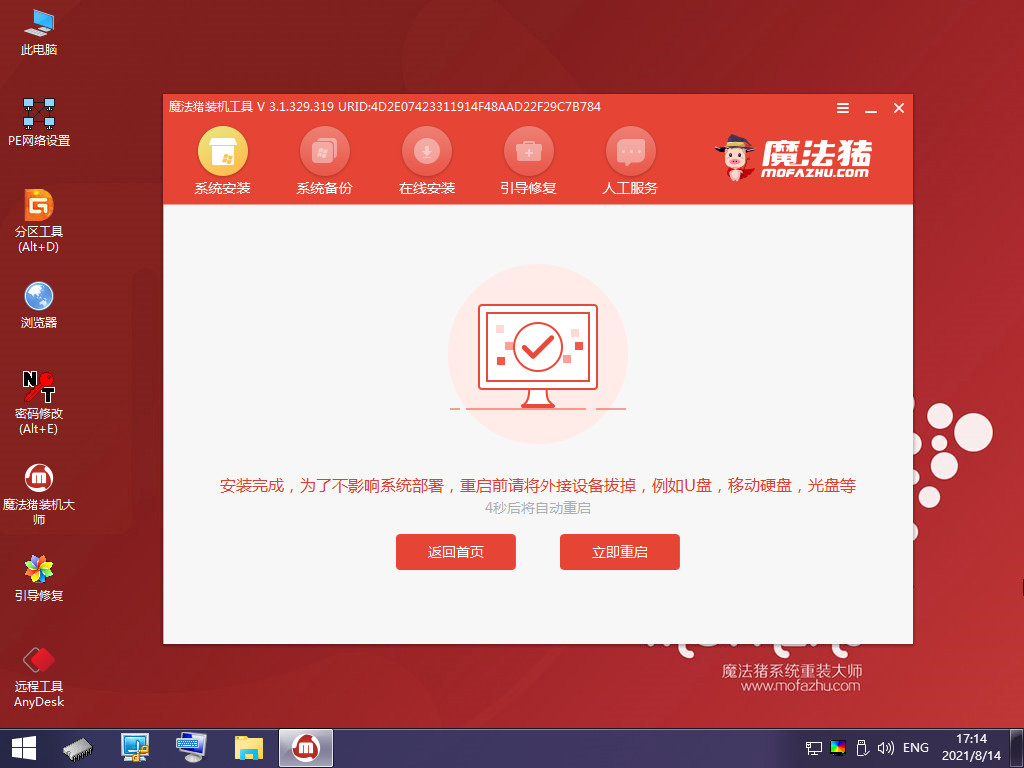
9.最后我们重启完成进入全心的页面时,说明系统安装完成啦。

这就是电脑黑屏故障的解决内容所在,我们遇到黑屏的时候不要慌,根据不同的原因使用对应的解决方法即可修复。